ただし、お伝えしたように、オープンソースプロジェクトは、 GIMP 、ほとんどのユーザーのニーズを満たすことができます。 最も基本的なものから、非常に複雑で専門的なものまで、あらゆる種類の機能を提供します。 そのため、長年にわたり、このタイプの提案が世界中で最も人気があり、使用されています。

GIMPを利用してより効果的に作業する
これらすべてに、私たちはこれに取り組んでいる開発者のおかげで プロジェクト 、GIMPは時間の経過とともに進化と改善を止めていません。 他の方法では不可能だったので、これは アップデート プログラムが時々受け取ること。 もちろん、それ以外の場合はどうでしょうか。ユーザーは、何らかの方法で常にプログラムを最大限に活用しようとします。
そのため、これらの行では、このソフトウェアをより効果的かつ迅速に操作する方法を示します。 これは、ほとんどのキーボードショートカットのおかげで実現しようとしていることです。 現在のアプリケーションは実装 。 したがって、慣れれば、写真編集作業の時間と労力を大幅に節約できます。
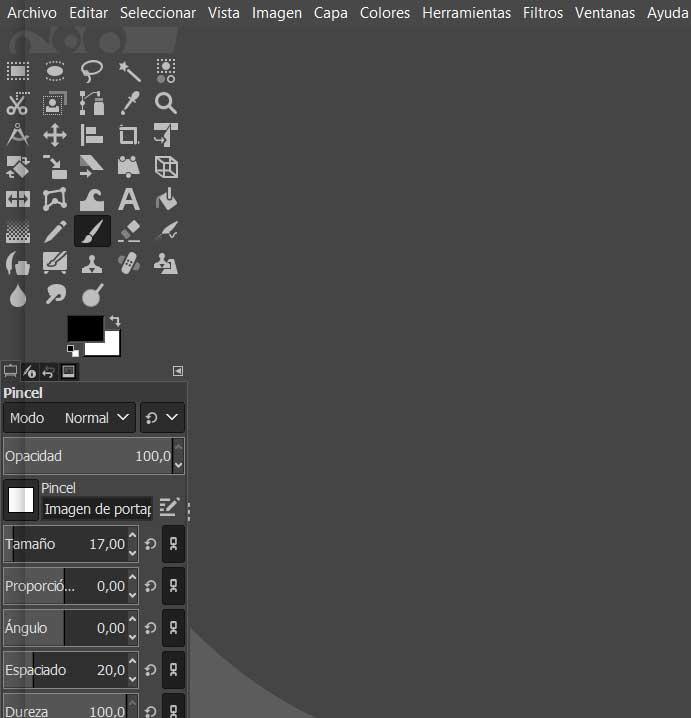
GIMPに最適なキーボードショートカット
したがって、私たちは キーボードショートカット それはあなたにとって最も有用であり、ここであなたに示します。
メニューファイル
- 新しい画像:Ctrl + N
- 画像を開く:Ctrl + O
- Open 画像 新しいレイヤーとして:Ctrl + Alt + O
- 画像の複製:Ctrl + D
- 画像を保存:Ctrl + S
- 名前を付けて保存:Shift + Ctrl + S
- 終了:Ctrl + Q
- 最近の画像を開く1:Ctrl + 1
- 最近の画像を開く2:Ctrl + 2
GIMPの機能
- での選択 長方形 :R
- 楕円で選択:E
- 自由選択:F
- 魔法の杖 :U
- はさみ:私
- ドロッパー:O
- 移動:M
- 切り取りとサイズ変更:Shift + C
- 回転:Shift + R
- スケール:Shift + T
- チルト:Shift + S
- テキスト:T
- 塗りつぶし:Shift + B
- ミックス:L
- 鉛筆 :N
- ブラシ :P
- 消しゴム:Shift + E
- エアブラシ:A
- クローン:C
編集メニュー
- 元に戻す:Ctrl + Z
- やり直す:Ctrl + Y
- 選択範囲をコピー:Ctrl + C
- 見積もり 選択 :Ctrl + X
- 可視コピー:Ctrl + Shift + C
- 新しいレイヤーとして貼り付け:Ctrl + Shift + V
- 貼り付け クリップボード :Ctrl + V
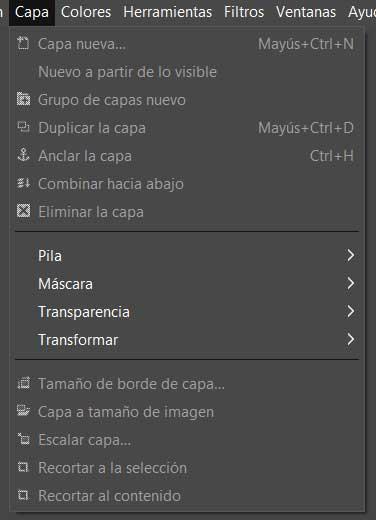
での作業 層
- 上のレイヤーを選択:PgUp
- 下のレイヤーを選択:PgDn
- 最初のレイヤーを選択:ホーム
- 最後のレイヤーを選択:終了
- 可視レイヤーを組み合わせる:Ctrl + M
この点に関する提案の数は、私たちが想像できるよりも多いのは事実です。 しかし、はい、それらすべてを記憶する必要はありません。むしろ、それらを使用するために少しずつ慣れる必要があります。 キーの組み合わせ それは私たちに最も興味があります。